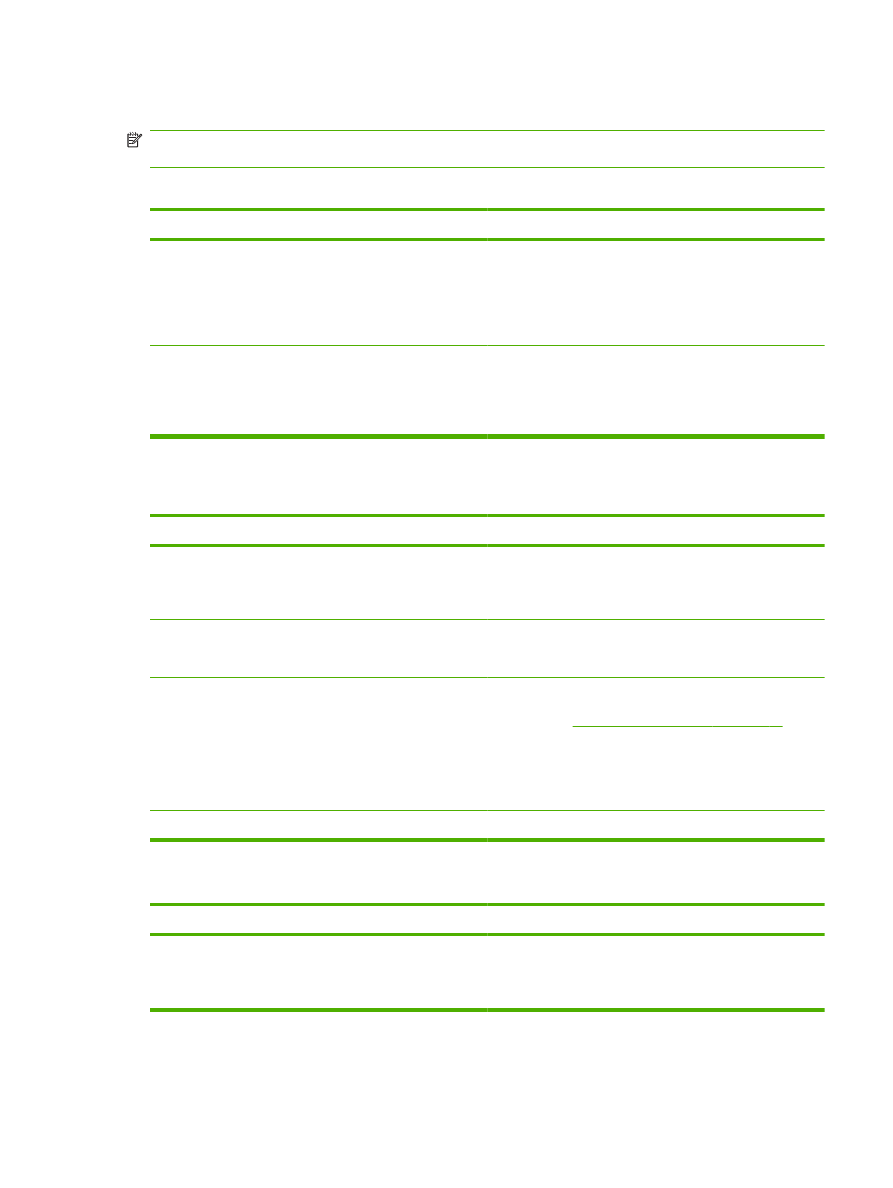
Riešenie bežných problémov v systéme Macintosh
POZNÁMKA:
Nastavenie USB a tlače cez IP sa vykonáva prostredníctvom programu Desktop
Printer Utility. Produkt sa nezobrazí v ponuke s výberom.
Ovládač tlačiarne nie je uvedený v programe Print Center.
Príčina
Riešenie
Softvér produktu pravdepodobne nebol nainštalovaný alebo
bol nainštalovaný nesprávne.
Skontrolujte, či je súbor PPD uložený v nasledujúcom
priečinku na pevnom disku: Library/Printers/PPDs/
Contents/Resources/<lang>.lproj, pričom „<lang>“
zastupuje dvojpísmenový kód jazyka, ktorý používate. Ak je
to potrebné, preinštalujte softvér. Pokyny nájdete v príručke
k začiatku práce so zariadením.
Súbor Postscript Printer Description (PPD) je poškodený.
Odstráňte súbor PPD z nasledujúceho priečinka pevného
disku: Library/Printers/PPDs/Contents/
Resources/<lang>.lproj, pričom „<lang>“ zastupuje
dvojpísmenový kód jazyka, ktorý používate. Preinštalujte
softvér. Pokyny nájdete v príručke na začiatok práce.
Názov produktu, IP adresa, hostiteľský názov služby Rendezvous sa neobjavujú v okne zoznamu tlačiarní v
programe Print Center.
Príčina
Riešenie
Produkt pravdepodobne nie je pripravený.
Uistite sa, že káble sú správne pripojené, produkt je zapnutý,
a že je zapnutá kontrolka pripravenosti. Ak produkt pripájate
pomocou portu USB alebo rozvádzača Ethernet, skúste ho
pripojiť k počítaču priamo alebo použiť iný port.
Môže byť vybraté nesprávne pripojenie.
Uistite sa, že je zvolené USB, tlač cez IP alebo službu
Rendezvous, a to v závislosti od typu pripojenia, ktoré
existuje medzi produktom a počítačom.
Používa sa nesprávny názov produktu, IP adresa alebo
hostiteľský názov služby Rendezvous.
Skontrolujte názov produktu, IP adresu alebo hostiteľský
názov služby Rendezvous vytlačením konfiguračnej stránky.
Pozrite si časť
Tlač informačných stránok na strane 74
.
Skontrolujte, či sa názov produktu, IP adresa alebo
hostiteľský názov služby Rendezvous na konfiguračnej
stránke zhodujú s názvom produktu, IP adresou,
hostiteľským názvom služby Rendezvous v programe Print
Center.
Kábel rozhrania môže byť chybný alebo nízkej kvality.
Vymeňte kábel rozhrania. Použite vysokokvalitný kábel.
Ovládač tlačiarne automaticky nenastaví vami zvolený produkt v programe Print Center.
Príčina
Riešenie
Produkt pravdepodobne nie je pripravený.
Uistite sa, že káble sú správne pripojené, produkt je zapnutý,
a že je zapnutá kontrolka pripravenosti. Ak produkt pripájate
pomocou portu USB alebo rozvádzača Ethernet, skúste ho
pripojiť k počítaču priamo alebo použiť iný port.
SKWW
Riešenie bežných problémov v systéme Macintosh 133
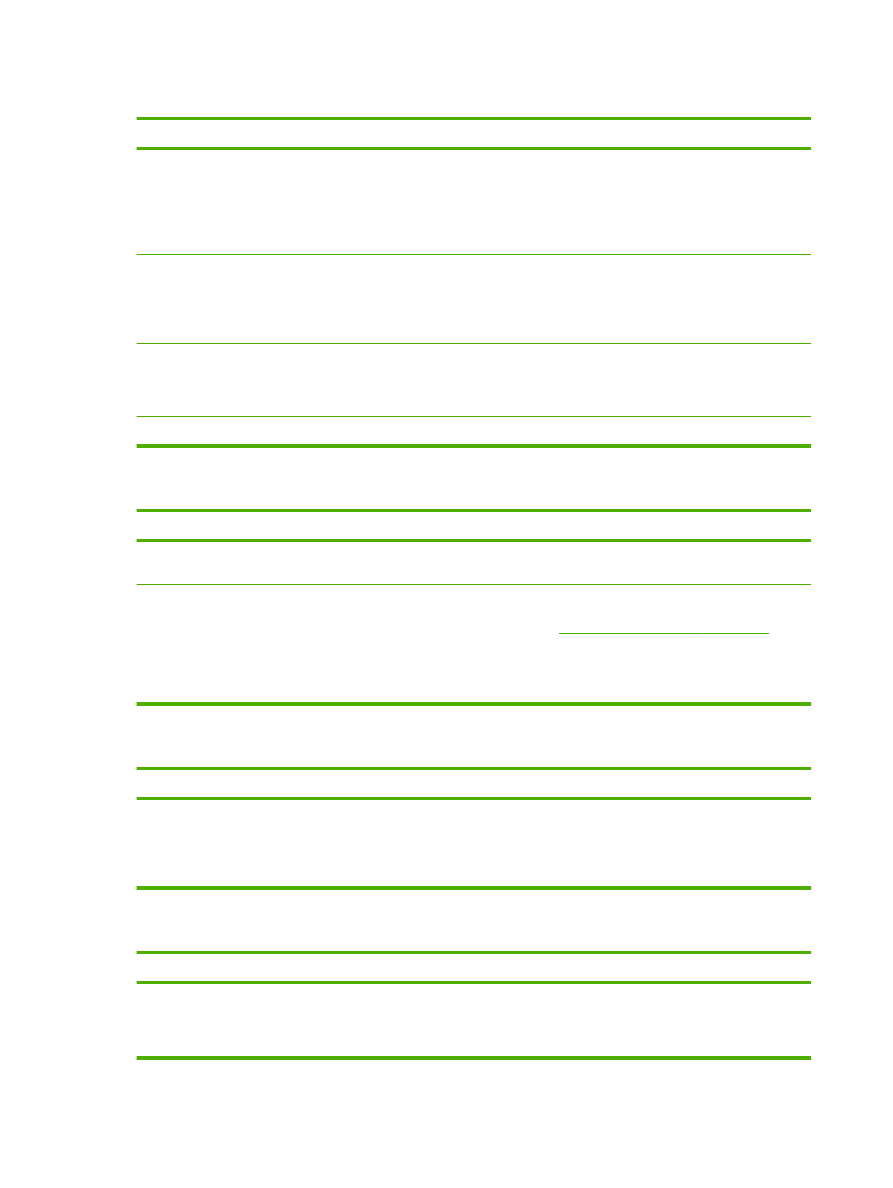
Ovládač tlačiarne automaticky nenastaví vami zvolený produkt v programe Print Center.
Príčina
Riešenie
Softvér produktu pravdepodobne nebol nainštalovaný alebo
bol nainštalovaný nesprávne.
Skontrolujte, či je súbor PPD uložený v nasledujúcom
priečinku na pevnom disku: Library/Printers/PPDs/
Contents/Resources/<lang>.lproj, pričom „<lang>“
zastupuje dvojpísmenový kód jazyka, ktorý používate. Ak je
to potrebné, preinštalujte softvér. Pokyny nájdete v príručke
k začiatku práce so zariadením.
Súbor Postscript Printer Description (PPD) je poškodený.
Odstráňte súbor PPD z nasledujúceho priečinka pevného
disku: Library/Printers/PPDs/Contents/
Resources/<lang>.lproj, pričom „<lang>“ zastupuje
dvojpísmenový kód jazyka, ktorý používate. Preinštalujte
softvér. Pokyny nájdete v príručke na začiatok práce.
Produkt pravdepodobne nie je pripravený.
Uistite sa, že káble sú správne pripojené, produkt je zapnutý,
a že je zapnutá kontrolka pripravenosti. Ak produkt pripájate
pomocou portu USB alebo rozvádzača Ethernet, skúste ho
pripojiť k počítaču priamo alebo použiť iný port.
Kábel rozhrania môže byť chybný alebo nízkej kvality.
Vymeňte kábel rozhrania. Použite vysokokvalitný kábel.
Tlačová úloha nebola odoslaná do produktu, ktorý ste vybrali.
Príčina
Riešenie
Tlačový front môže byť zastavený.
Reštartujte tlačový front. Otvorte monitor tlače a vyberte
položku Start Jobs (Spustiť úlohy).
Používa sa nesprávny názov produktu alebo nesprávna IP
adresa. Iný produkt s rovnakým alebo podobným názvom, IP
adresou, hostiteľským názvom služby Rendezvous mohol
prijať vašu tlačovú úlohu.
Skontrolujte názov produktu, IP adresu alebo hostiteľský
názov služby Rendezvous vytlačením konfiguračnej stránky.
Pozrite si časť
Tlač informačných stránok na strane 74
.
Skontrolujte, či názov produktu, IP adresa, hostiteľský názov
služby Rendezvous na konfiguračnej stránke sa zhodujú s
názvom produktu, IP adresou, hostiteľským názvom služby
Rendezvous v programe Print Center.
Súbor typu EPS (Encapsulated PostScript) sa netlačí so správnymi typmi písma.
Príčina
Riešenie
Tento problém sa objaví pri niektorých programoch.
●
Vyskúšajte pred tlačou prevziať do produktu druhy
písiem, ktoré sa nachádzajú v súbore EPS.
●
Namiesto binárneho kódovania pošlite súbor vo formáte
ASCII.
Nemôžete tlačiť pomocou karty USB od iných výrobcov.
Príčina
Riešenie
Táto chyba sa objaví, keď nie je nainštalovaný softvér pre
USB zariadenia.
Ak pridávate kartu USB od iného výrobcu, budete
pravdepodobne potrebovať softvér Apple USB Adapter Card
Support. Najnovšia verzia tohto softvéru je k dispozícii na
webovej lokalite spoločnosti Apple.
134 Kapitola 10 Riešenie problémov
SKWW
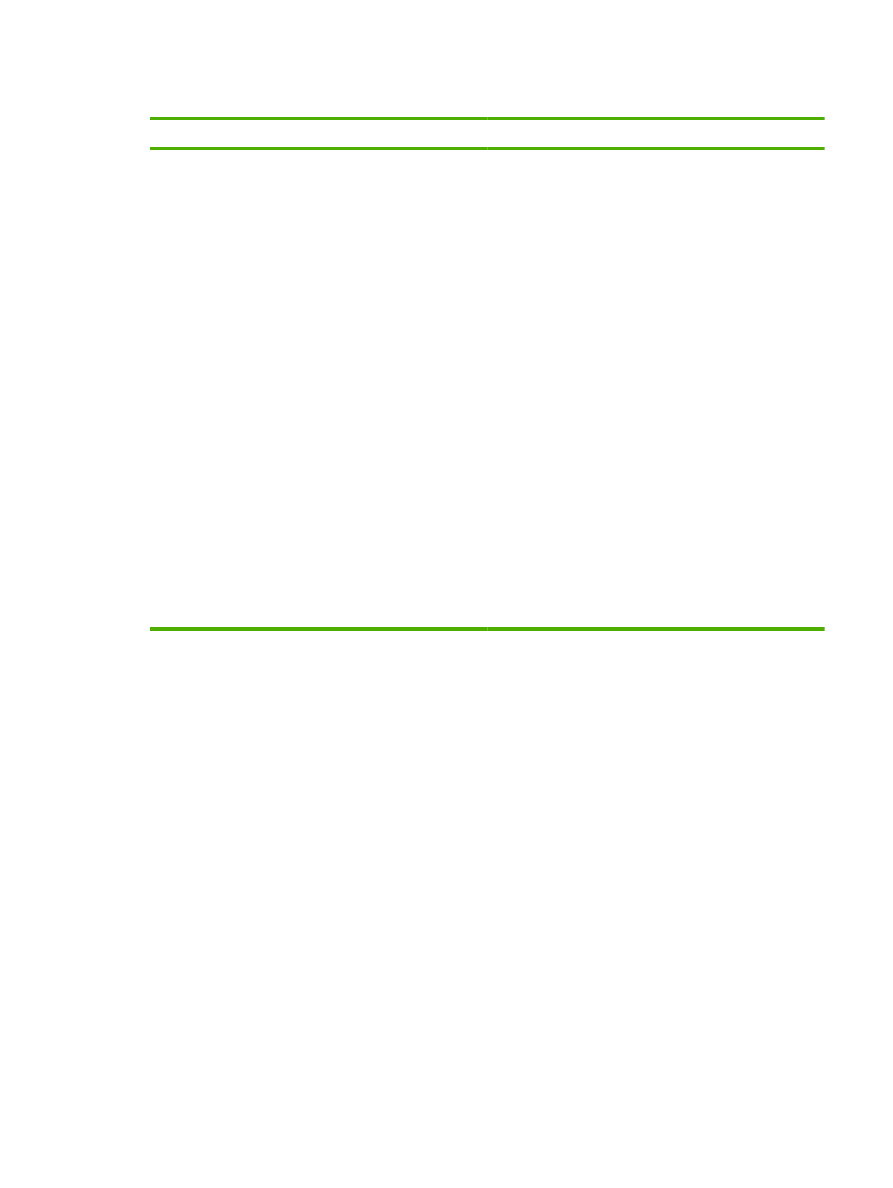
Pri pripojení pomocou kábla USB sa produkt po zvolení ovládača neobjaví v programe Macintosh Print Center.
Príčina
Riešenie
Tento problém spôsobuje buď softvérová alebo hardvérová
súčasť.
Riešenie problémov softvéru
●
Skontrolujte, či počítač Macintosh podporuje rozhranie
USB.
●
Skontrolujte, či používate operačný systém Macintosh,
ktorý tento produkt podporuje.
●
Skontrolujte, či je počítač Macintosh vybavený vhodným
softvérom od spoločnosti Apple.
Riešenie problémov s hardvérom
●
Skontrolujte, či je produkt zapnutý.
●
Skontrolujte, či je správne pripojený kábel USB.
●
Skontrolujte, či používate vhodný kábel USB na prenos
vysokou rýchlosťou.
●
Skontrolujte, či nemáte pripojených priveľa zariadení
USB, ktoré môžu zaťažiť elektrickú sieť. Odpojte všetky
zariadenia z reťazca a pripojte kábel priamo k portu
USB na hostiteľskom počítači.
●
Skontrolujte, či nemáte v reťazci za sebou viac ako dva
nenapájané rozbočovače USB. Odpojte všetky
zariadenia z reťazca a pripojte kábel priamo k portu
USB na hostiteľskom počítači.
POZNÁMKA:
Klávesnica iMac je prípad
nenapájaného rozbočovača USB.
SKWW
Riešenie bežných problémov v systéme Macintosh 135